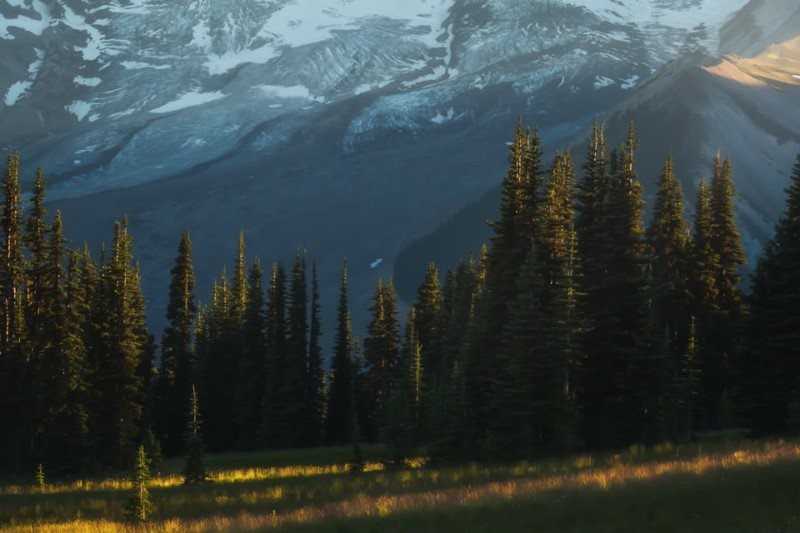Christian Hoiberg — пейзажный фотограф, который помогает другим создавать красивые и впечатляющие изображения, делясь своим опытом и давая ценные советы.
Просматривая свои ранние фотографии, я качаю головой в замешательстве. Я знаю, что должен гордиться тем какой длинный путь прошёл с тех пор.
Пост-обработка является важной частью современной цифровой фотографии и, скорее всего, вы обрабатываете ваши изображения. Но что приносит ваша обработка? Становятся ли ваши снимки лучше или хуже?
Я часто смотрю на сотни изображений ежедневно и вижу ошибки, которые фотографы допустили в процессе обработки. Вот самые распространённые ошибки, которые допускают новички.
1 Слишком много насыщенности
Наверняка для многих это очевидный факт. Самая распространенная ошибка – это излишняя насыщенность цветов.
Мы все любим красочные изображения, но в какой-то момент они становятся слишком насыщенными. Стоит потянуть ползунок насыщенности в обратную сторону, когда цвета перестают выглядеть естественно.
Есть более эффективные способы добавить насыщенность, чем использовать слайдер Saturation. Выборочное добавление насыщенности будет более правильным методом.
В разделе HSL в Lightroom и в аналогичном меню в Camera RAW, который доступен в Photoshop, есть интересные настройки, когда дело доходит до работы с выборочными цветами. Конечно, даже работая с этими инструментами вы можете перестараться с насыщением цветов, но вы будете делать регулировки на фоне остальных цветов, которые будут оставаться не тронутыми, поэтому перестараться будет сложнее.
2 Резкость
Так же, как с насыщением цветов, усиление резкости может потребовать усиленного контроля.
Чрезмерное повышение резкости приводит к ненужному количеству шума, поэтому некоторые области стоит ограничить при усилении резкости, например, небо и гладкие поверхности меньше всего нуждаются в таком типе обработки.
Есть много способов, чтобы выборочно добавлять резкость. Вы должны попробовать несколько разных приёмов и для определённых условий использовать то, что для вас удобнее.
3 Слишком сильное уменьшение шума
В то время как мы хотим выделить детали на изображении и усилить резкость, мы также хотим уменьшить шум и зерно. Это немного противоречиво, потому что усиление резкости подчёркивает шум.
Большинство графических редакторов предлагают инструменты удаления шума. Однако, слишком сильное устранение шума приведёт к понижению контрастности и неестественной гладкости. Просто посмотрите на сравнение снимков до обработки и после сильного снижения шума:
До и после снижения уровня шума
Как вы можете видеть, слишком сильное устранение шума удаляет микродетали и мы получаем неестественно гладкое изображение. Влияние этого эффекта особенно заметно в мелких текстурах, таких как трава и хвоя.
4 Слишком много чёткости (Clarity)
Lightroom и Photoshop имеют настройку параметра Clarity (Чёткость), который усиливает или уменьшает микроконтраст. Эта настройка может сделать изображения очень чёткими и звеняще резкими, что изначально может показаться крайне привлекательным, но, как всегда, стоит быть осторожным с интенсивностью и избирательно усиливать или уменьшать чёткость.
До и после слишком сильного усиления чёткости
Так же, как и многие другие изменения, чёткость должна добавляться выборочно, а не на глобальном уровне, так как есть определенные области изображения, которые не стоит выделять.
5 Создание только глобальных корректировок
Ещё одна очень серьёзная ошибка новичков – это применение всех корректировок ко всему снимку.
Чтобы сделать действительно интересное изображение вам стоит пользоваться масками и ограничивать применение эффектов только теми областями, которые в них нуждаются.
Использование любого ползунка в Lightroom и большинство корректирующих слоёв в Photoshop будут влиять на всё изображение, но для того, чтобы работать с определённой областью есть маски.
Используя различные маскирующие инструменты в Lightroom или многочисленные приёмы работы с масками в Photoshop вы можете вносить изменения только в выбранные области.
Мнения, выраженные в этой статье, принадлежат автору. Вы можете узнать больше о работах Christian Hoiberg на его сайте и в Instagram.
Следите за новостями: Facebook, Вконтакте и Telegram